はてなブログ新規作成方法
今回はスマホ(アイフォン、アンドロイド)での、はてなブログを新規で登録、作成していきます。
はてなブログ新規登録する
まずを, http://hatenablog.com/クリックまたは、はてなブログを検索してください。
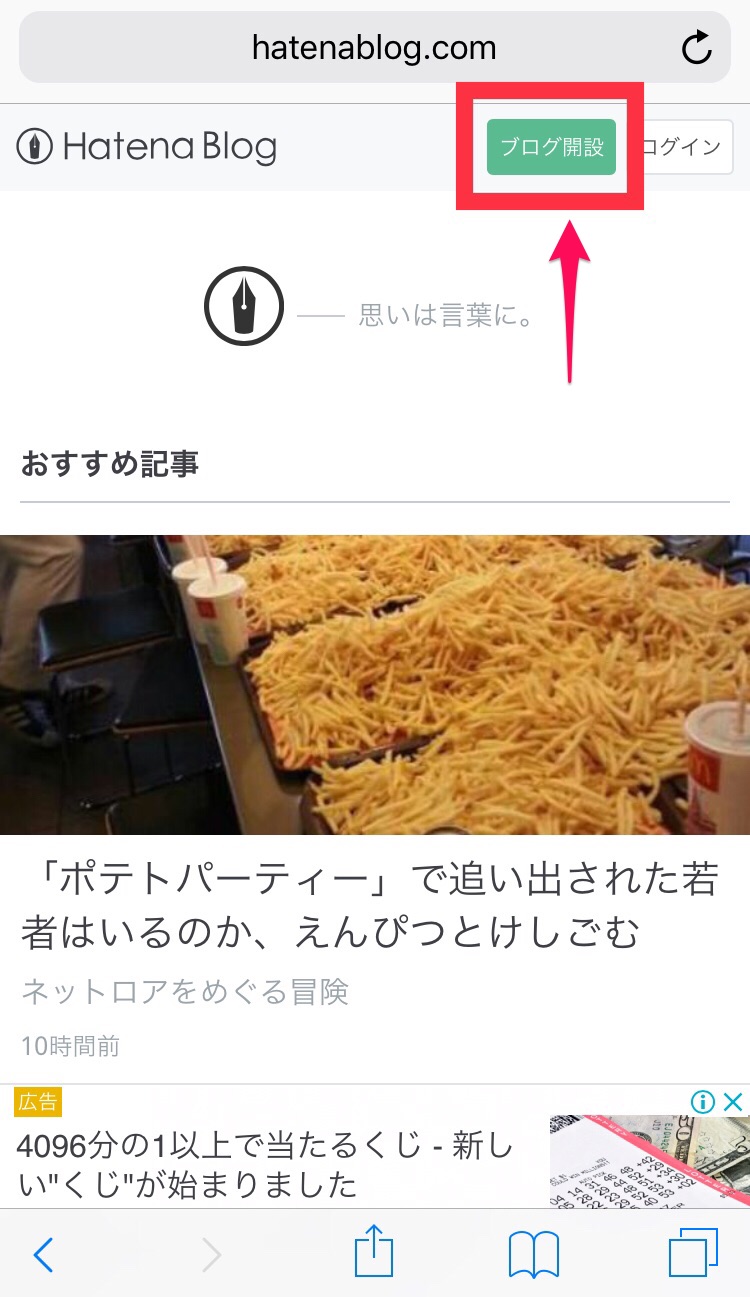
一番初めの画面で、「ブログ開設」をクリックしてください。
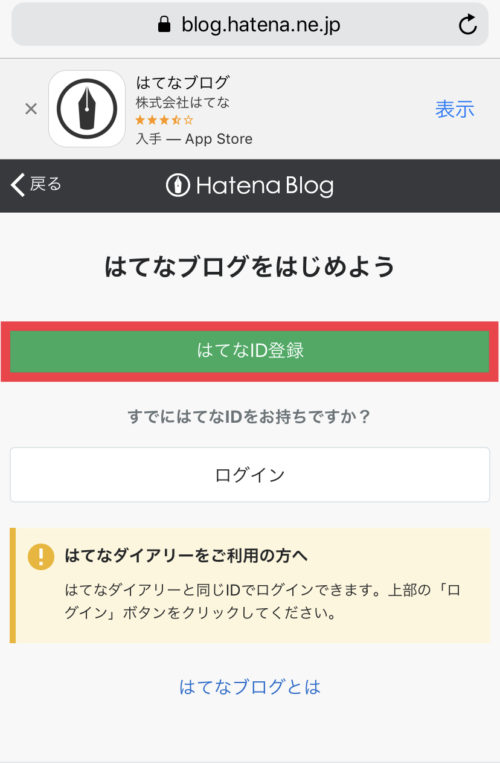
「はてなID登録」をクリックしてください。
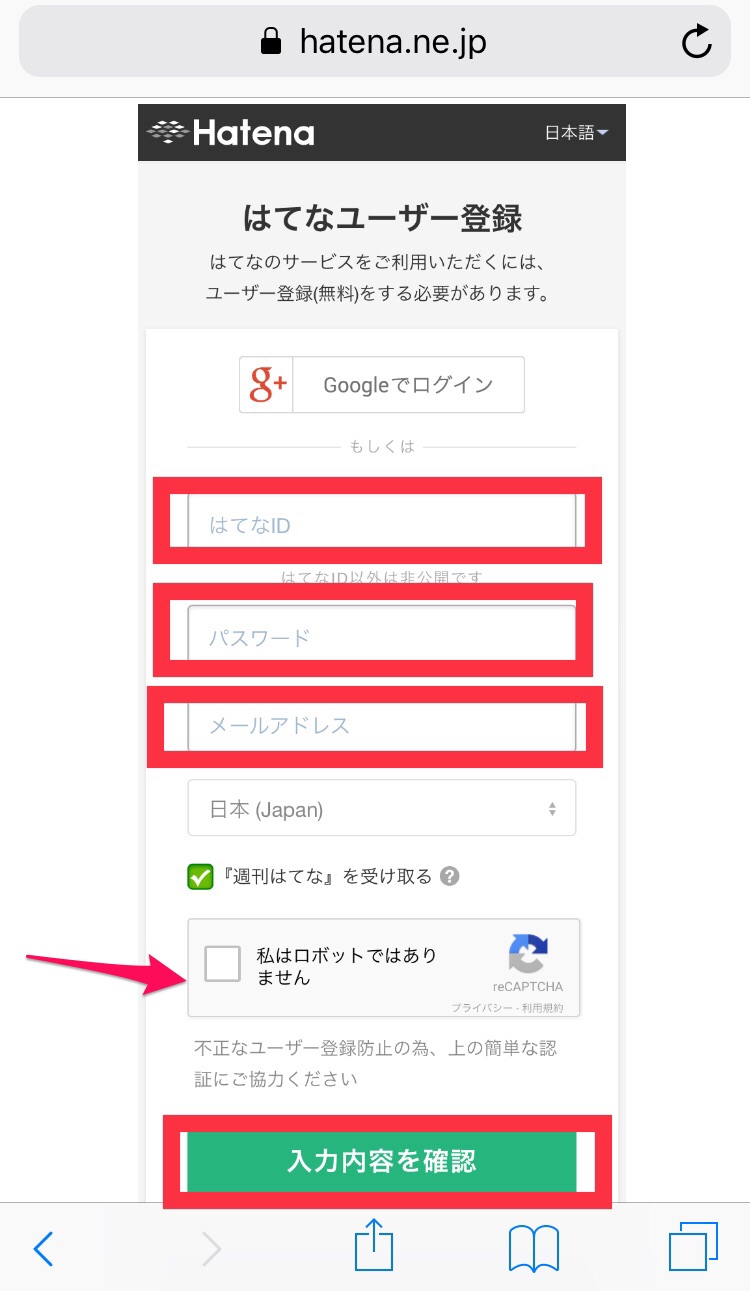
上から順に、「はてなID」・・・お好きなローマ字数字を入力してください。
「パスワード」・・・自分の好きなローマ字数字を入力してください。
「メールアドレス」・・・自分のメールアドレスを入力してください。(フリーメルアドがいいです。)作り方はここで、説明しております。(フリーメールアドレスの作り方)
私はロボットではありませんを、クリックしてください。
最後に「入力内容を確認」をクリックしてください。
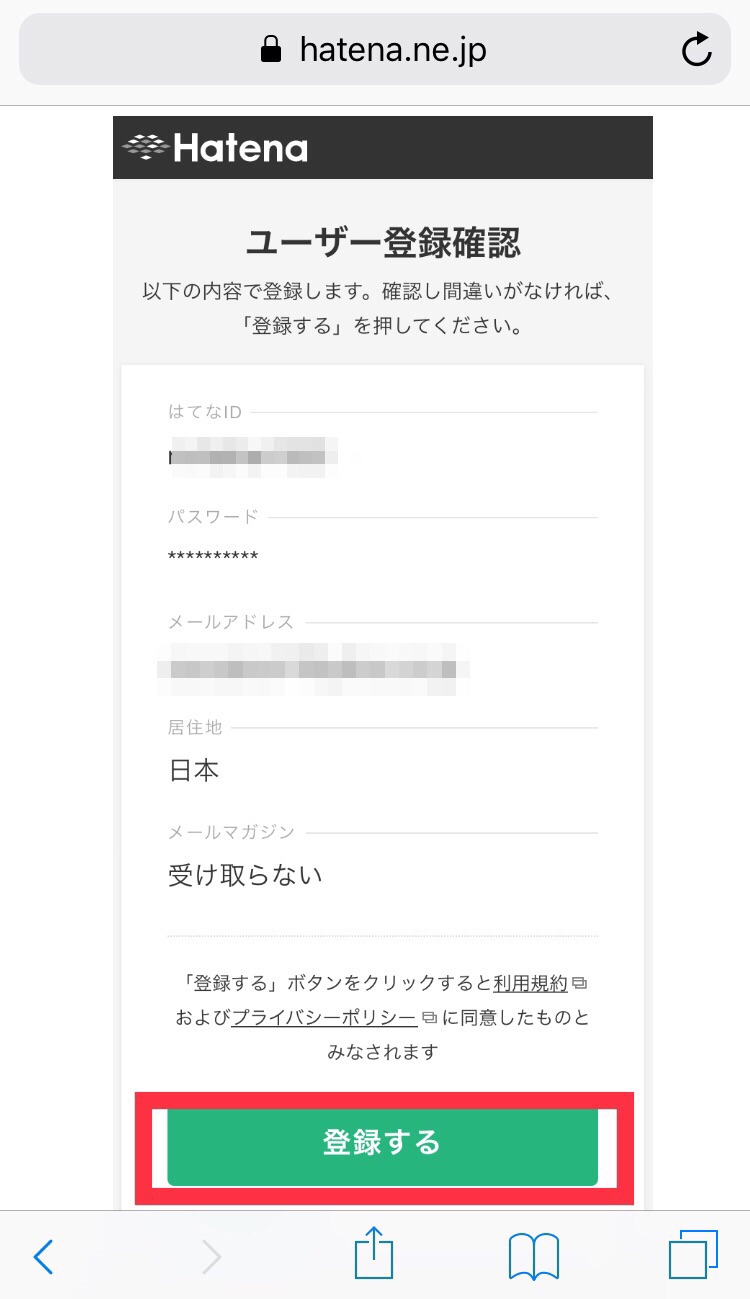
内容に間違えなければ、「登録する」をクリックしてください。
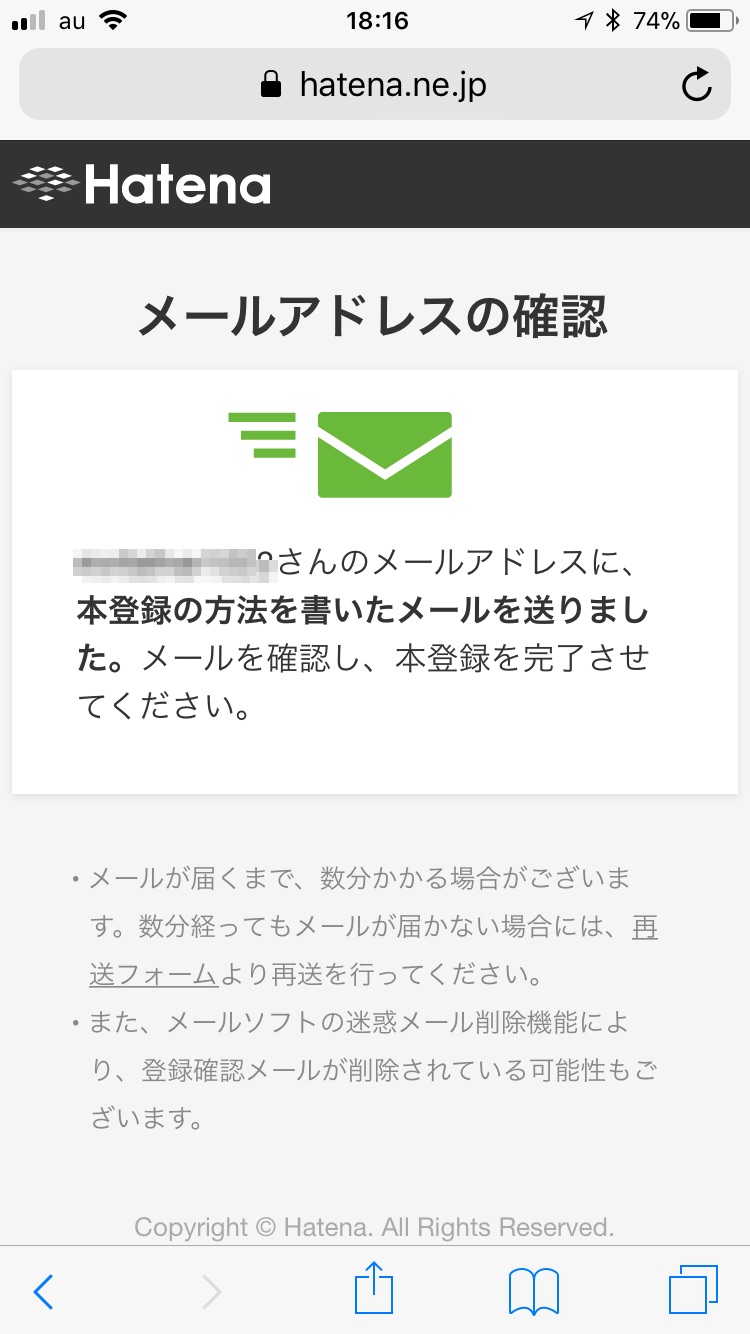
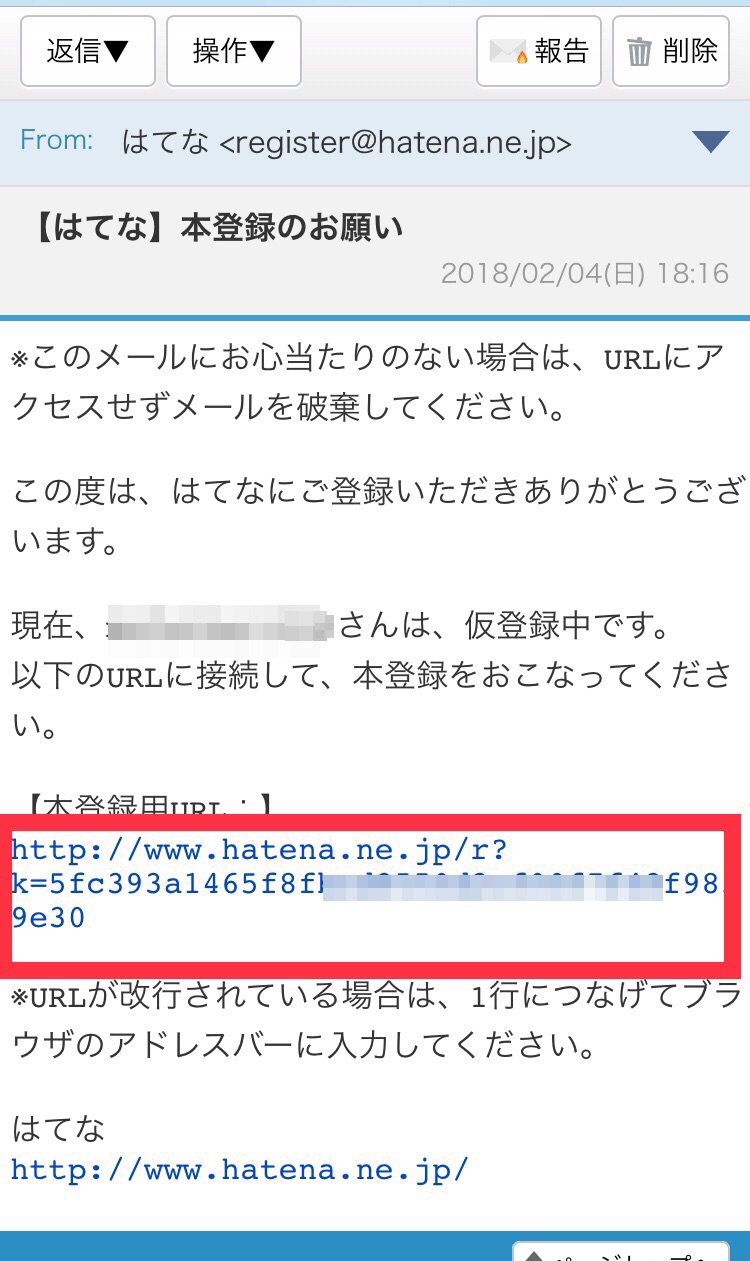
登録したメールアドレス宛に、メールが来ていますので、開いて確認してください。
内容文に、「本登録用URLがありますので、その部分をクリック」してください。
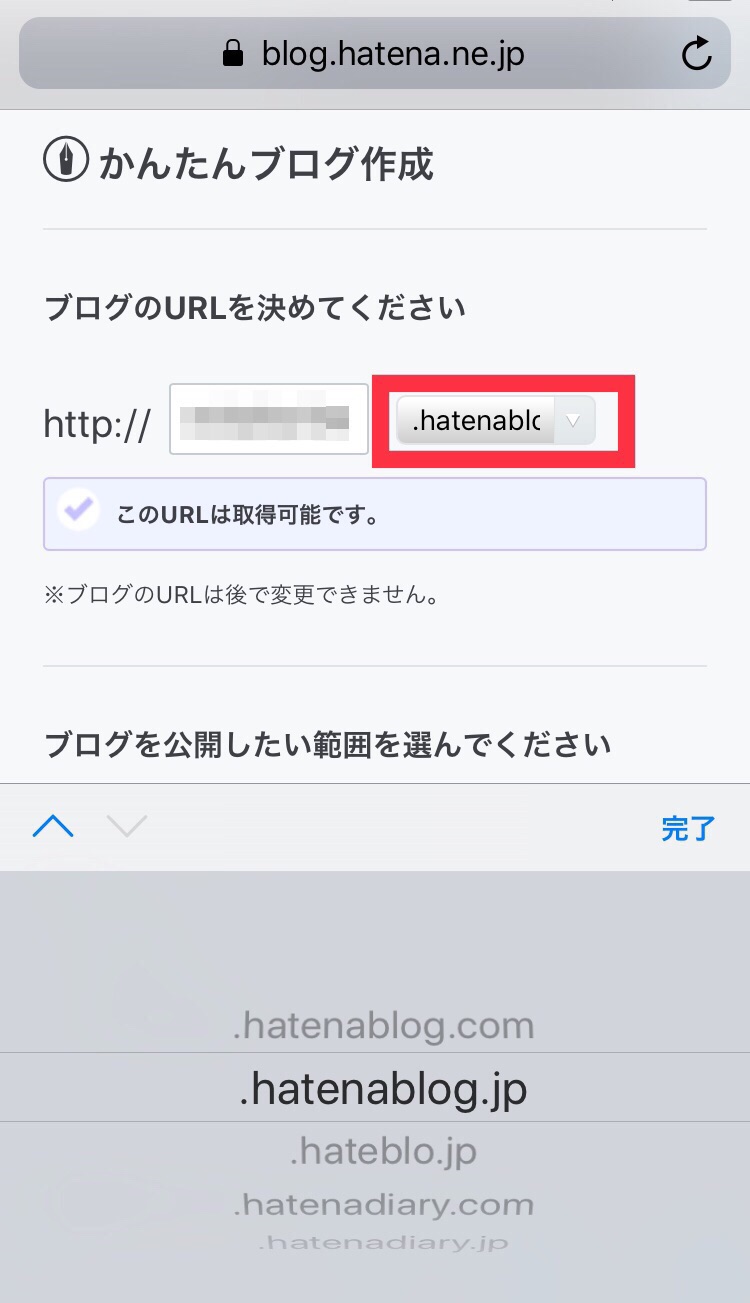
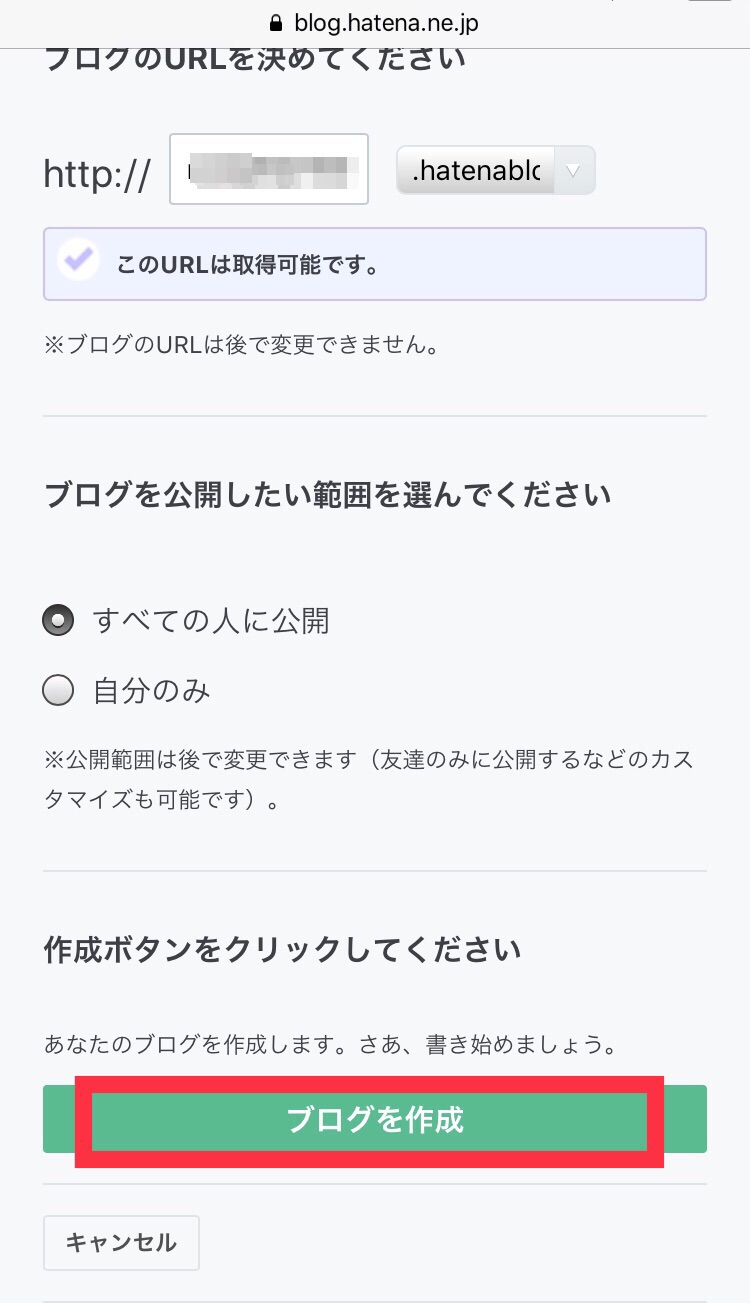
始めに、自分のお好きなURLを決めてください、ドットの後の文字をクリックして中から選んでください。
ブログの公開範囲を選んでください。
「ブログ作成」をクリックしてください。
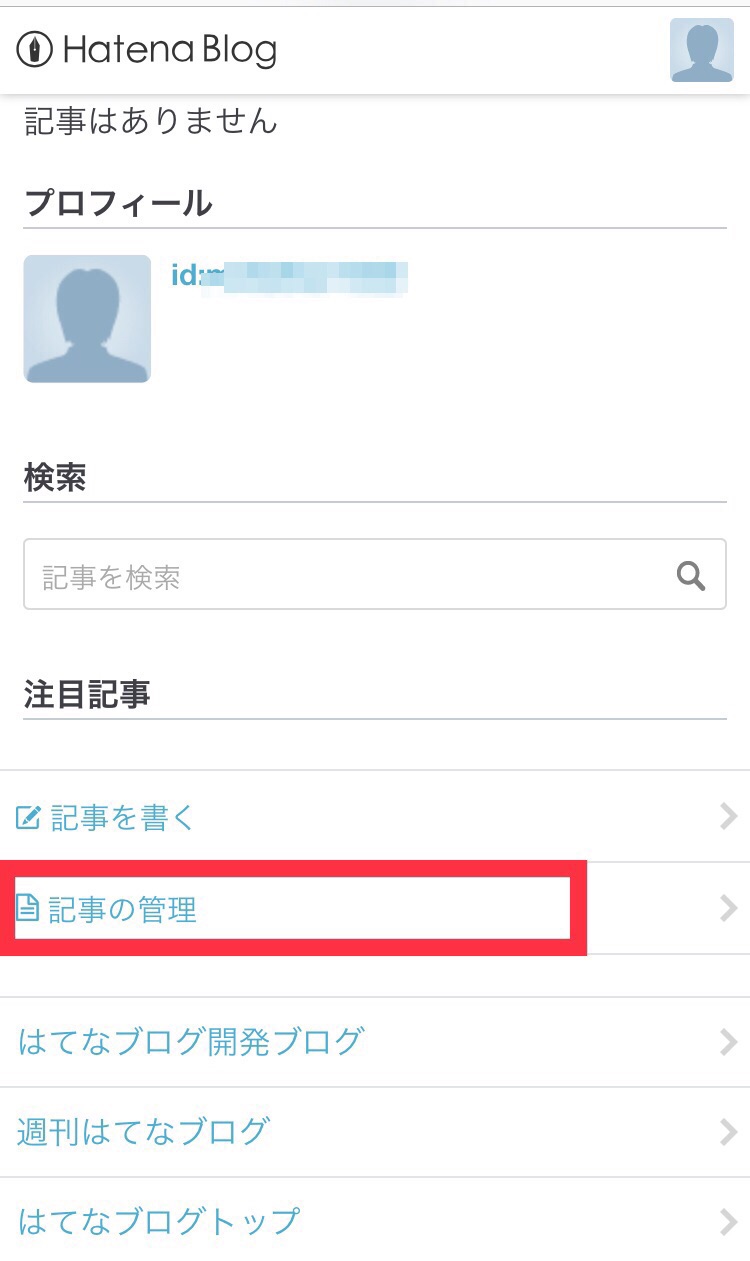
以上でブログが作成できるようになりました。登録完了です。
はてなブログを作成していく
続きになりますが、上の画面より、ブログを作成していくうえで最低限の設定をしていきたいと思います。
「記事の管理」をクリックしてください。
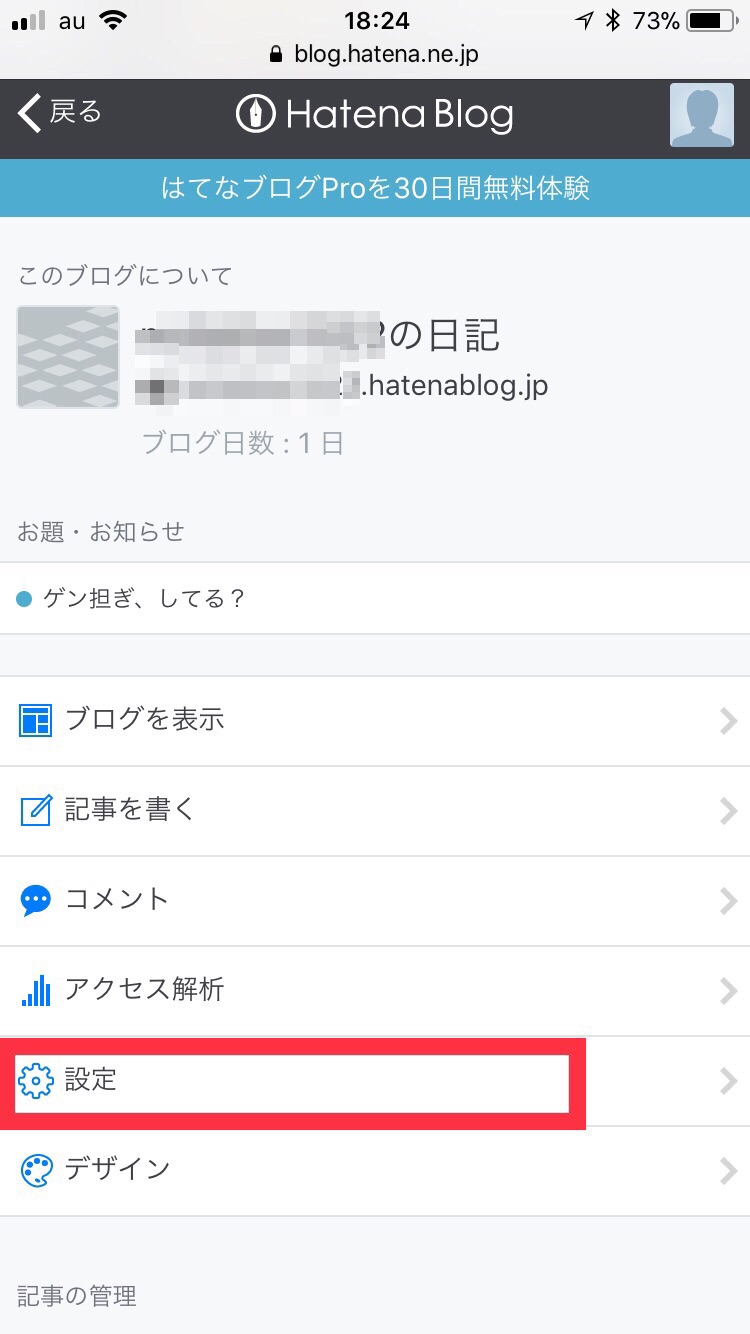
まずはじめに、「設定」をクリックしてください。
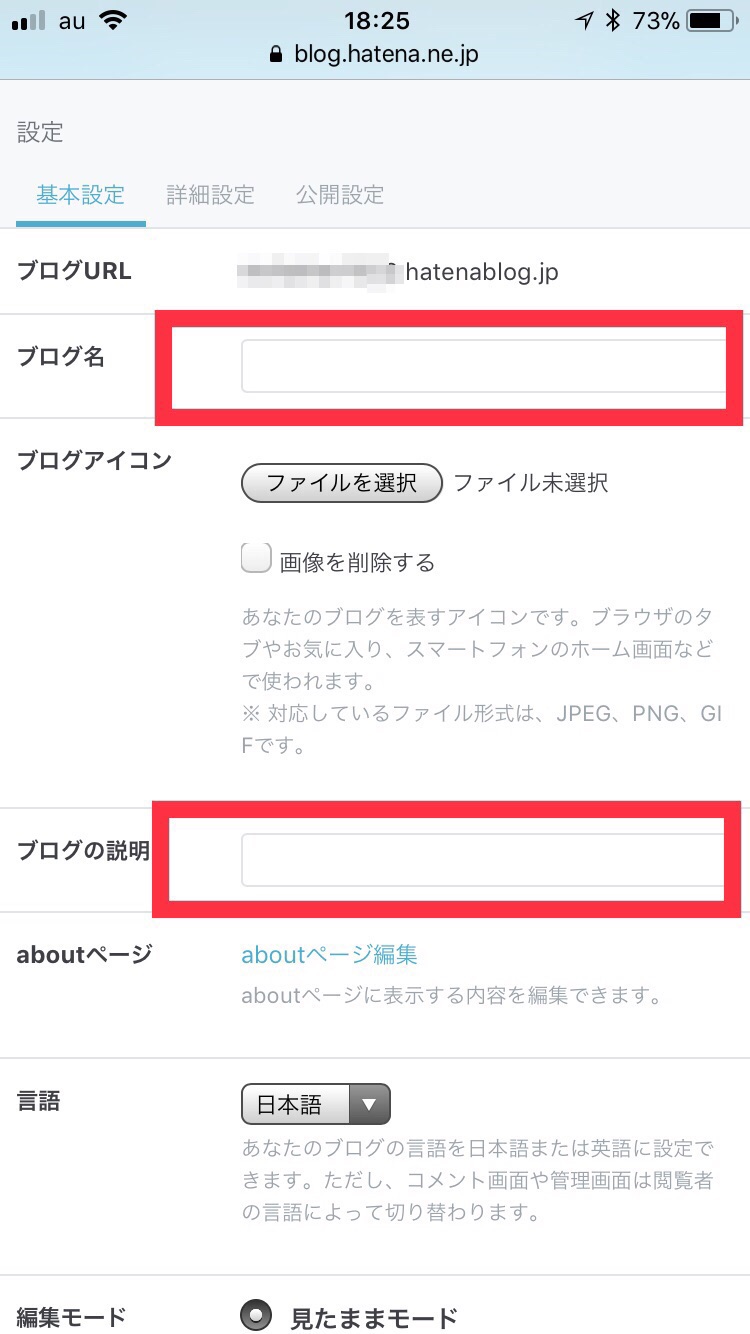
画面が変わり、基本設定に移ります。
ブログの管理を、2.3個とできるので、初めに作る、ブログの題名(ブログ名)を、入力してください。
そのブログの簡単な説明を入力してください。(なくてもいいです。)
その下の設定は、このままで大丈夫です。
最後に設定の変更を保存しないといけないので、一番下の「変更する」をクリックしてください。
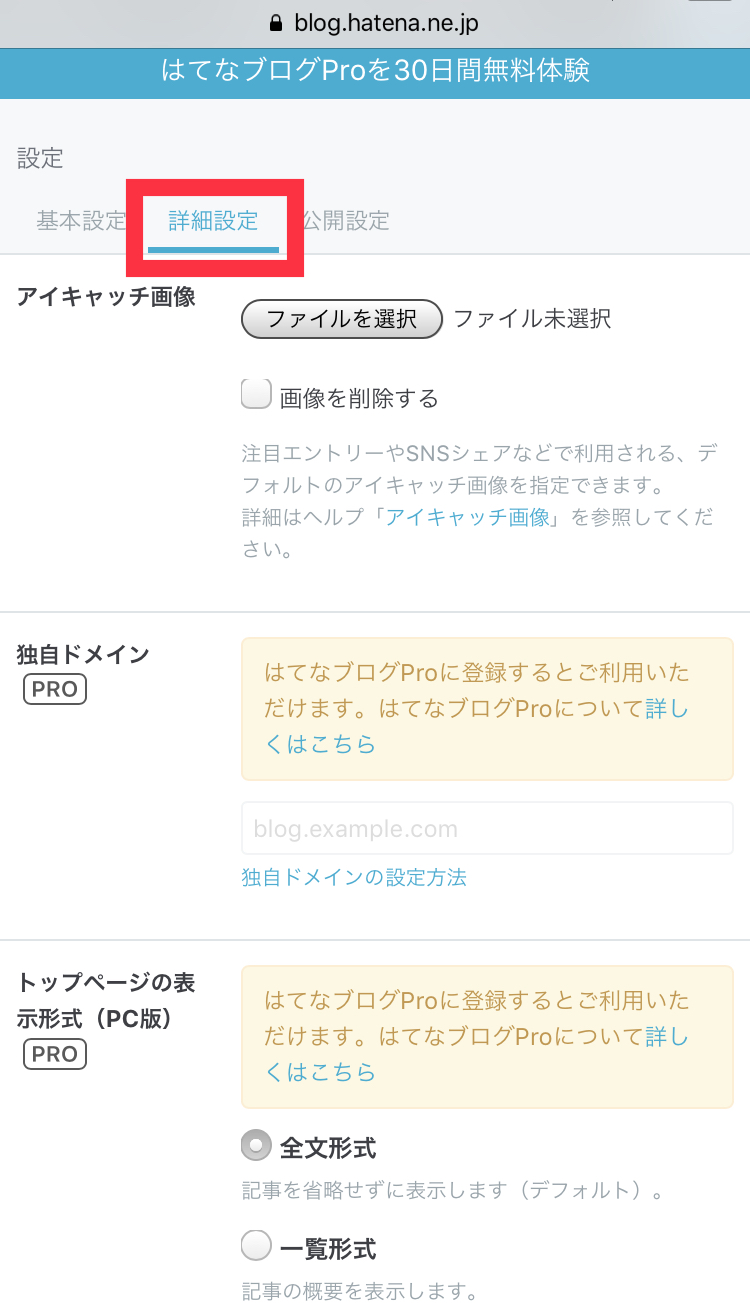
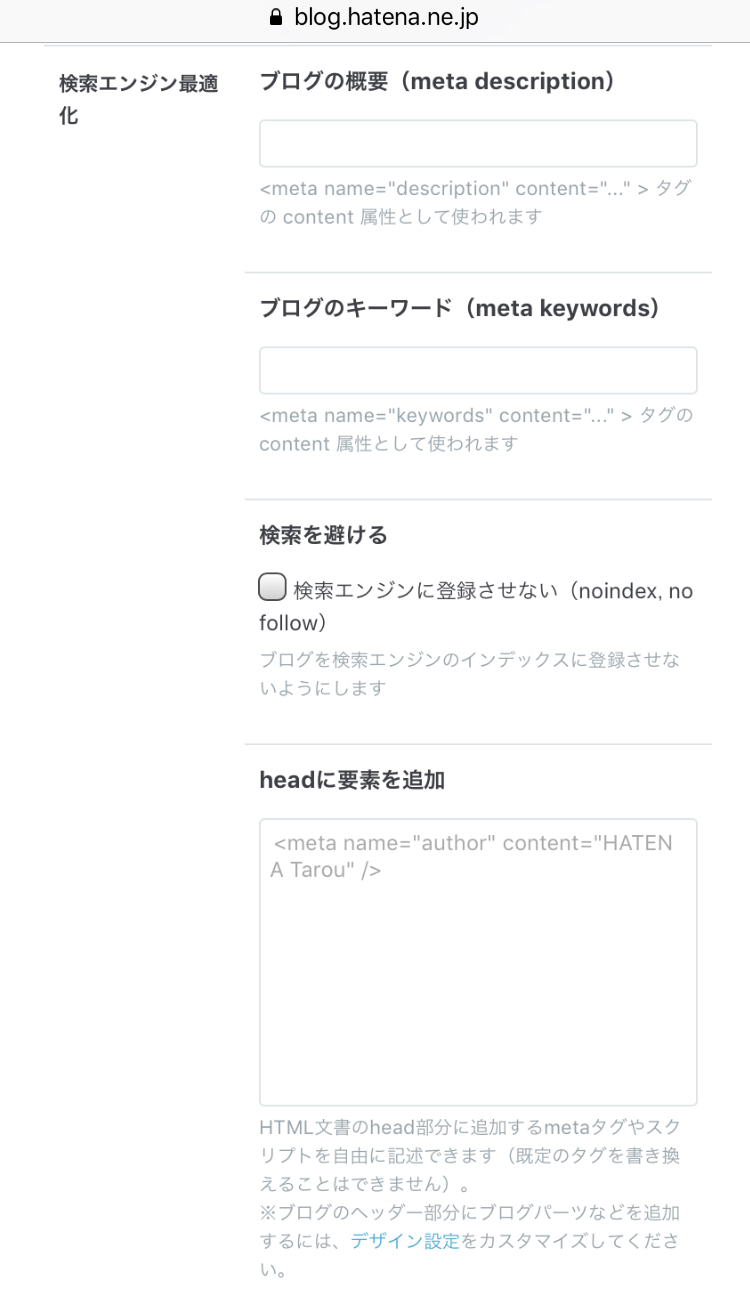
次に基本設定、横の、詳細設定を決めていきます。
まず項目の後にPROと記載があるのは、有料ブログです、毎月600円払っていれば設定出来るのですが、今回はあくまで無料で進めていきたいので、ここは飛ばしていきます。
アイキャッチ画像・・・ブログの題名のトップ部分に画像でアピールするというものです。
ブログの概要・・・簡単なブログの説明を入れてください。ほんとに簡単でいいです。
ブログのキーボード・・・2~3こ単語で入れてください。単語の間は、コンマを入れてください。(例:::ランチ,たまご,コーヒー,) 白紙でも全然大丈夫です。
検索を避ける・・・まだブログが完成していないなど、公開したくないときは、チェックを入れておきましょう。検索されなくできます。
ヘッドに要素を追加・・・HTMLの知識のない場合や、興味のない方は、とばしてください。
最後に設定の変更を保存しないといけないので、一番下の「変更する」をクリックしてください。
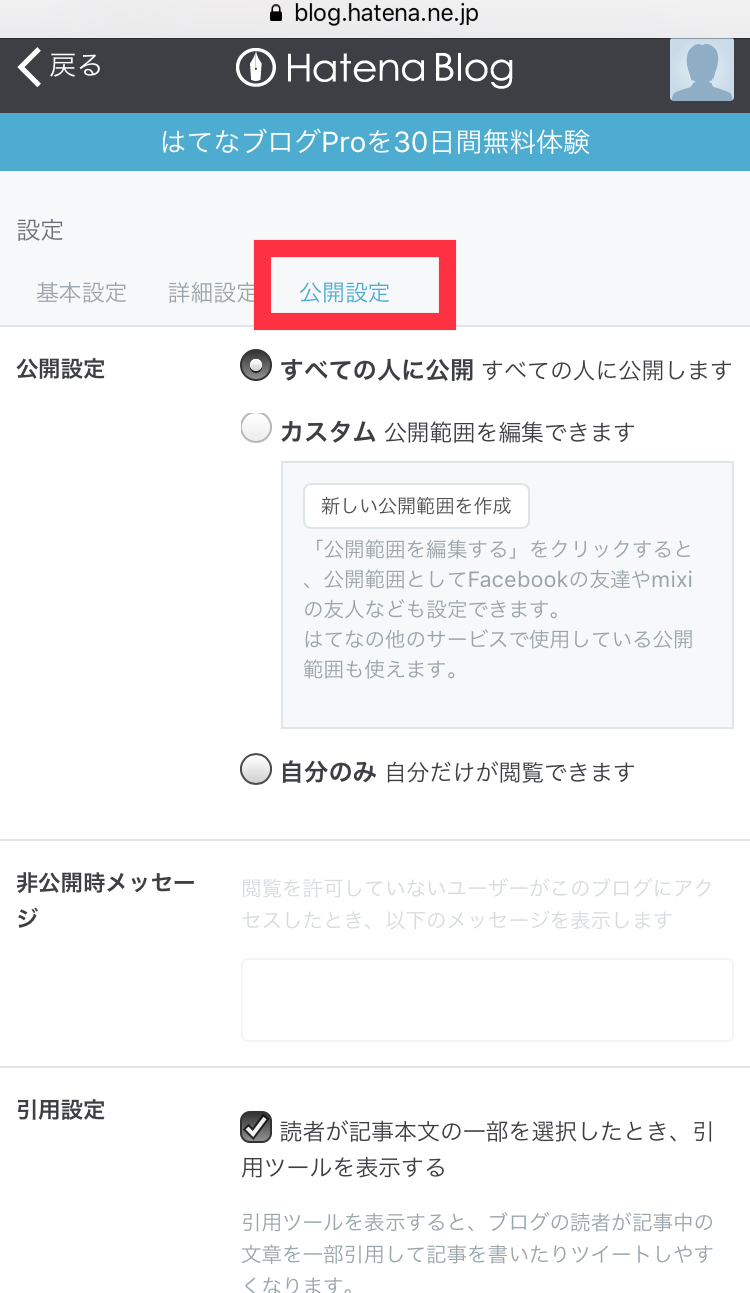
最後に一番右側の、公開設定です。
この部分は特に触る必要があまりないので、飛ばしていただいて大丈夫です。
変更した場合は、設定の変更を保存しないといけないので、一番下の変更するをクリックしてください。
以上で設定の確認は終了です。
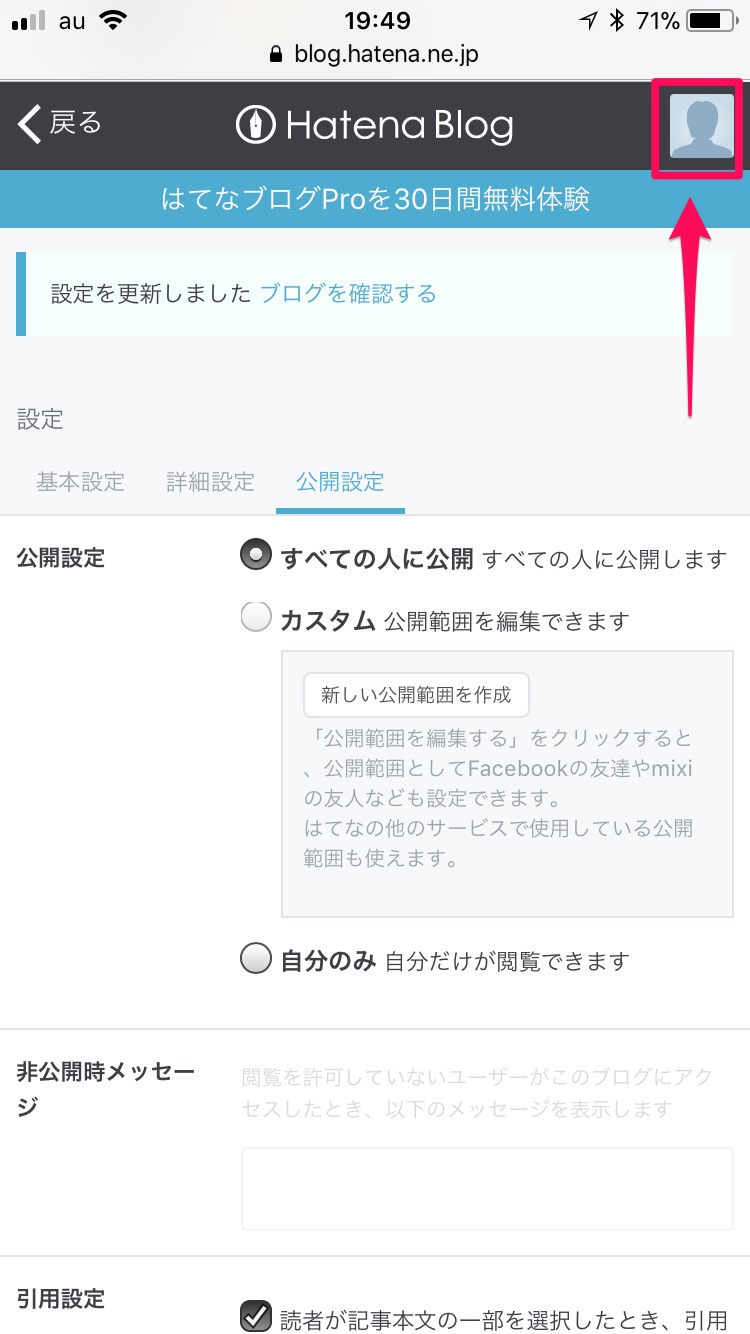
すべて設定が終わりましたら、画面右上の「人の姿模様」をクリックして元の画面に戻ってください。あとはブログを書いていく作業になります。